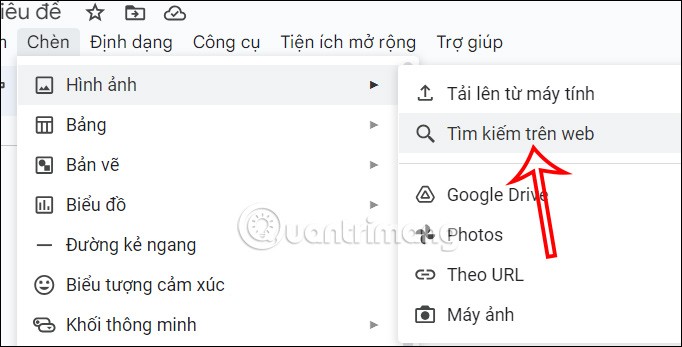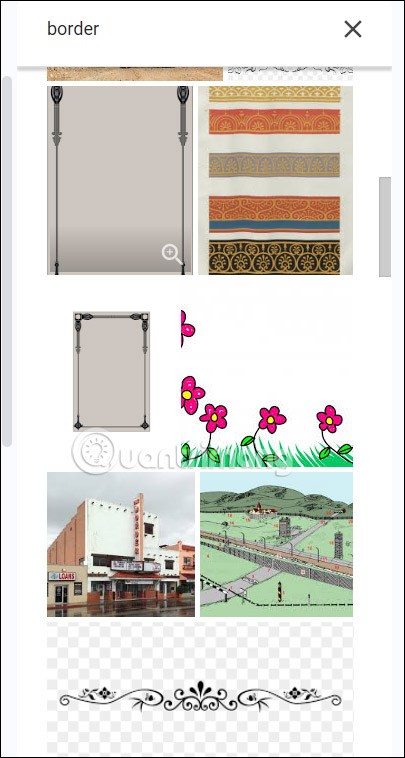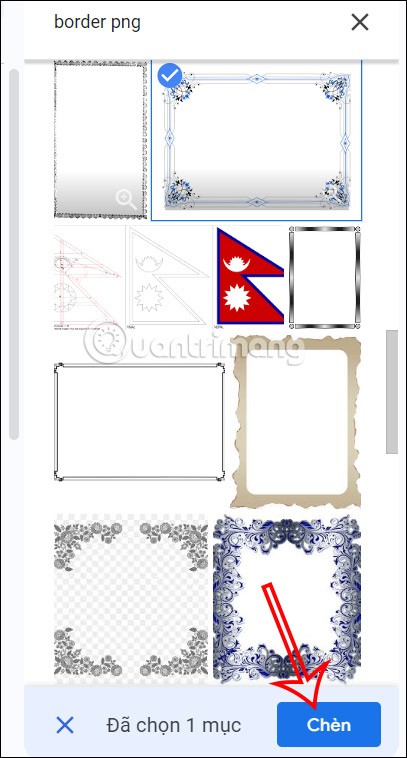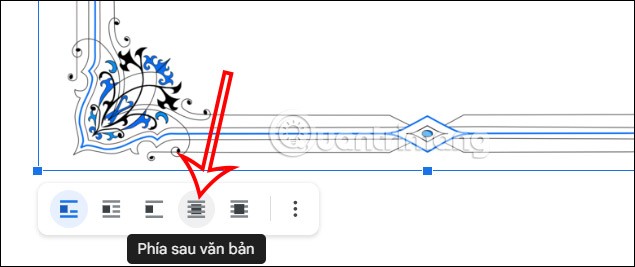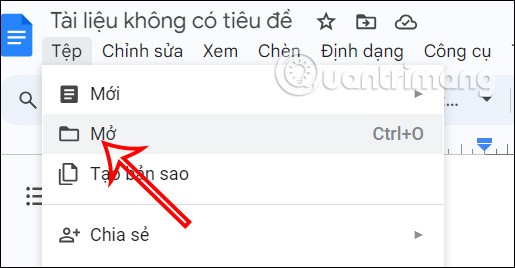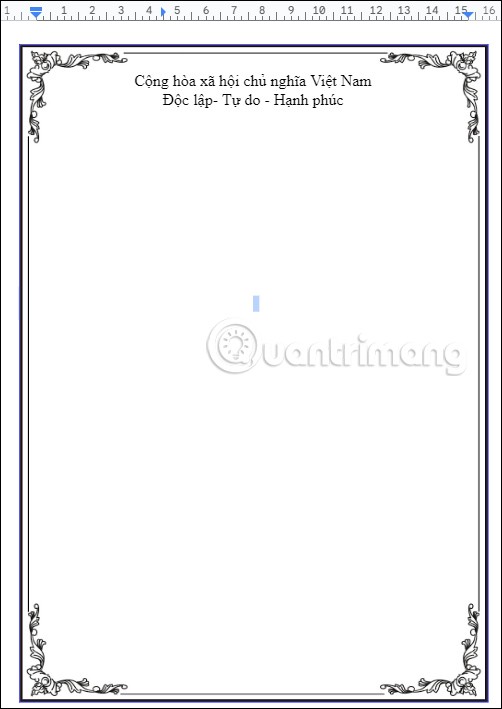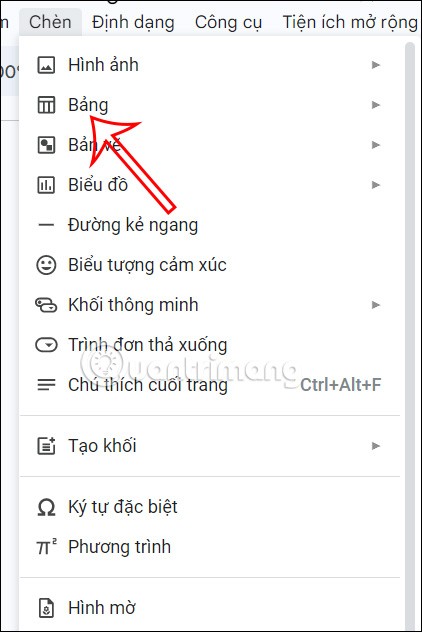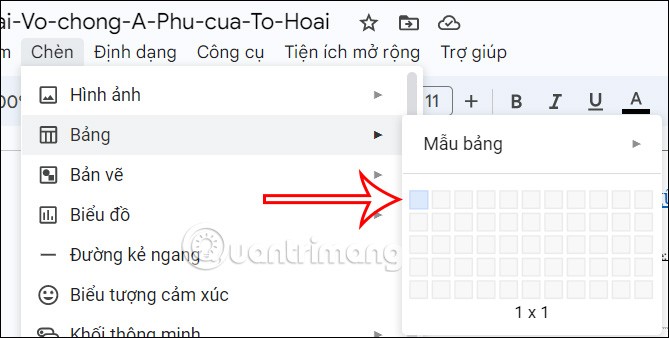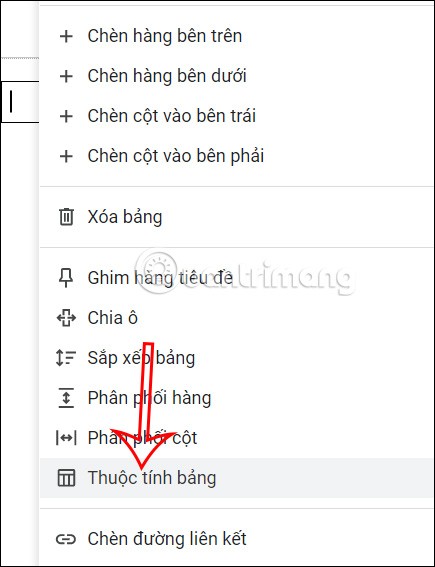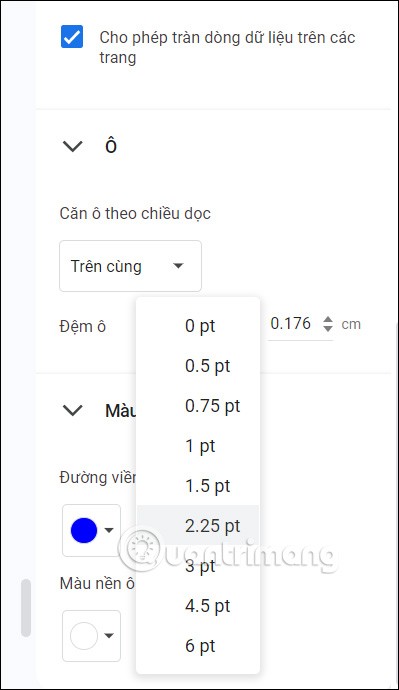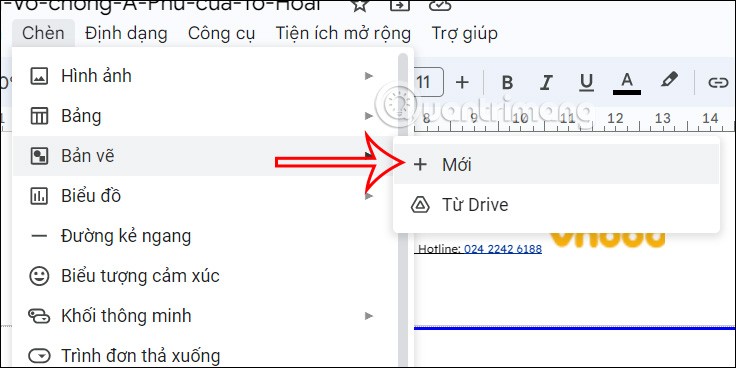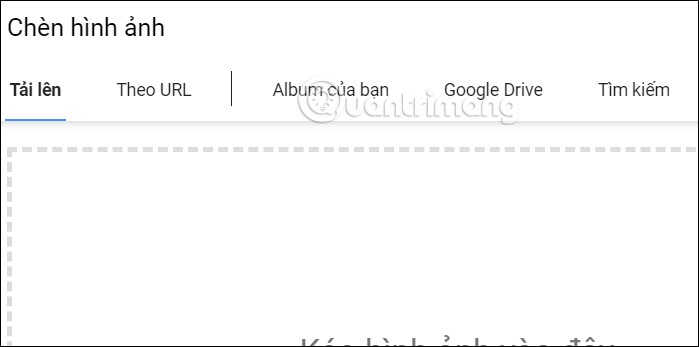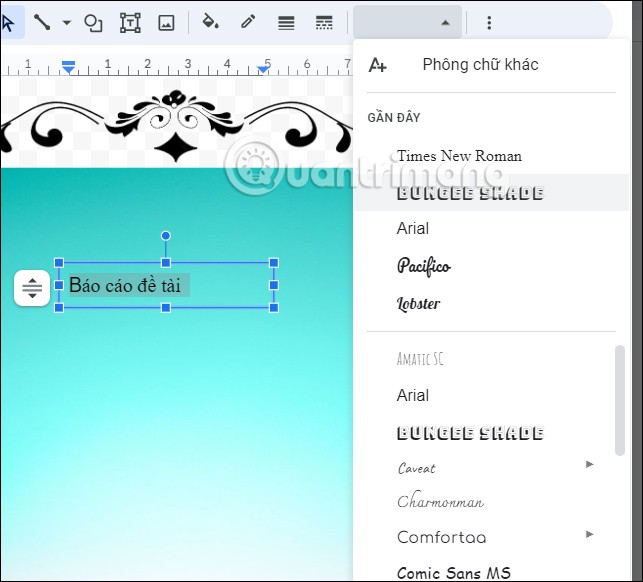Terdapat banyak cara untuk membuat halaman muka depan Dokumen Google untuk anda pilih, seperti apabila kami membuat halaman muka depan Word . Anda boleh melukis bingkai anda sendiri untuk membuat halaman muka depan untuk dokumen anda dalam Dokumen atau menggunakan beberapa bingkai dalam talian yang boleh anda muat turun sebagai bingkai halaman muka depan. Berikut ialah cara untuk membuat halaman muka depan dalam Dokumen Google.
1. Arahan untuk membuat halaman muka depan Dokumen Google dengan foto
Langkah 1:
Mula-mula anda perlu memasukkan kandungan untuk muka depan terlebih dahulu . Pada antara muka dalam Dokumen Google, kami klik pada Sisipkan dan kemudian klik pada Imej . Kemudian lebih banyak pilihan dipaparkan, pengguna mengklik pada item Cari Web .
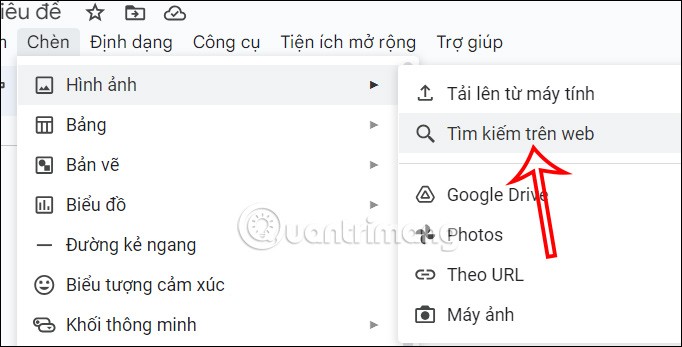
Langkah 2:
Seterusnya, pengguna memasukkan sempadan kata kunci atau sinonim sepadannya ke dalam bar carian. Anda kini akan melihat beberapa cadangan halaman muka depan untuk anda gunakan.
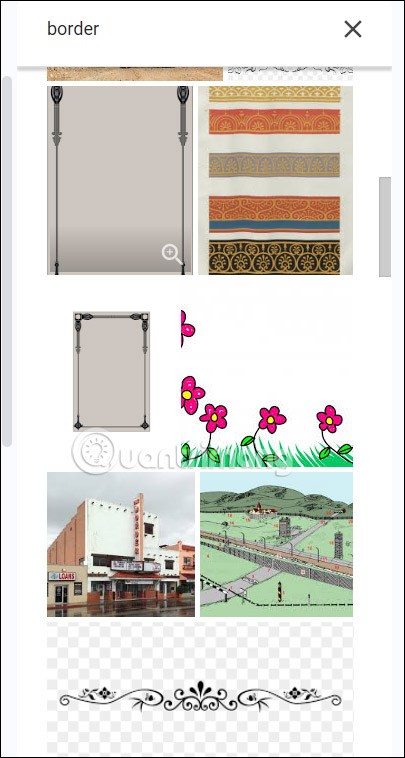
Kami mencari sempadan yang ingin kami gunakan dalam Dokumen Google dan kemudian klik butang Sisipkan di bawah.
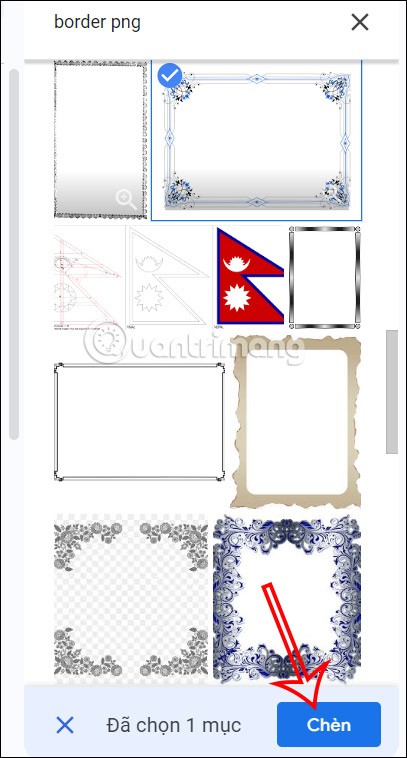
Langkah 3:
Selepas memasukkan bingkai muka depan ke dalam dokumen Google Docs, klik kanan pada imej muka depan dan pilih Di sebalik teks seperti yang ditunjukkan di bawah. Jadi halaman muka depan akan berada di belakang semua teks yang telah kami masukkan.
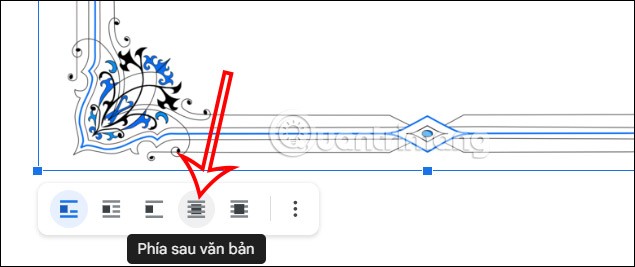
Akibatnya, kami mempunyai halaman muka depan dalam Dokumen Google seperti yang ditunjukkan di bawah. Anda melaraskan kedudukan teks pada halaman muka depan dengan sewajarnya.

2. Cara menggunakan muka depan yang tersedia daripada Word
Kami boleh memuat turun beberapa templat halaman muka depan dalam Word, kemudian memuat naiknya ke Google Drive dan kemudian memuat naiknya ke Dokumen Google untuk digunakan.
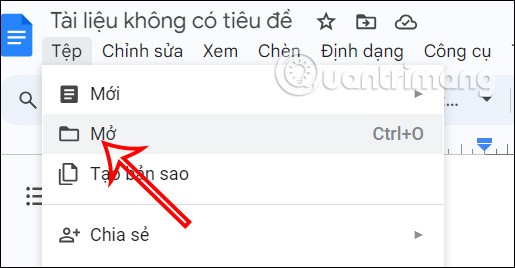
Kemudian anda akan segera mempunyai bingkai halaman muka depan dalam Dokumen Google seperti yang ditunjukkan di bawah. Akhir sekali, kami memasukkan kandungan ke dalam halaman muka depan dalam Dokumen.
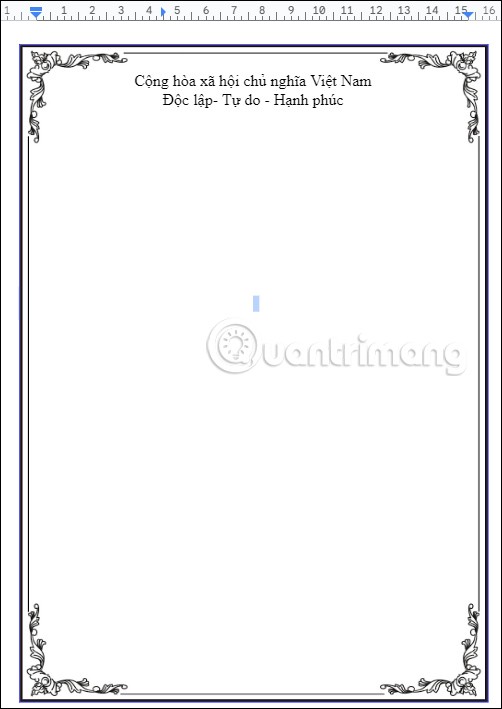
3. Arahan untuk membuat halaman muka depan dalam Dokumen Google melalui jadual
Langkah 1:
Mula-mula kita perlu membuat sempadan penutup. Klik Sisipkan dan pilih Jadual daripada senarai yang dipaparkan.
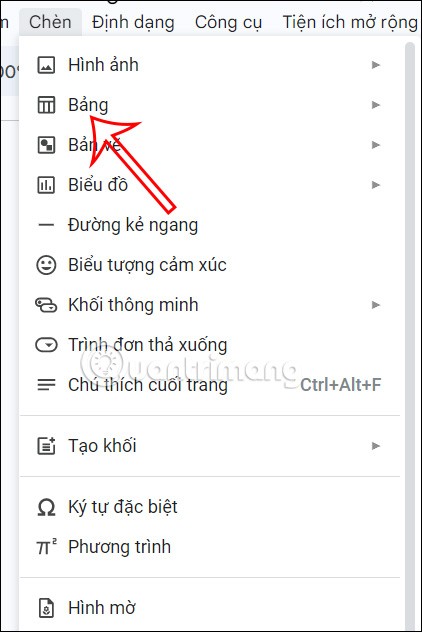
Kemudian kami memilih segi empat sama untuk membuat sempadan penutup.
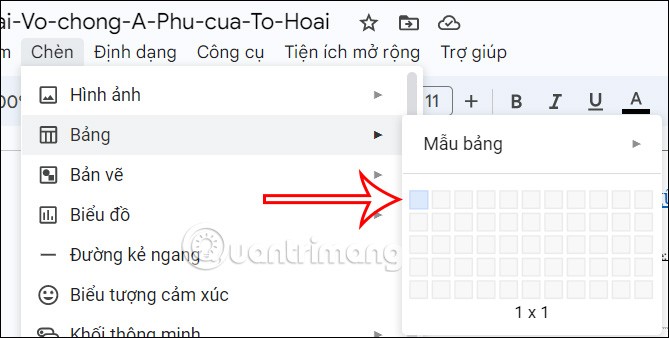
Langkah 2:
Sebaik sahaja anda mempunyai jadual, klik kanan pada jadual dan pilih Table Properties daripada senarai yang dipaparkan seperti yang ditunjukkan.
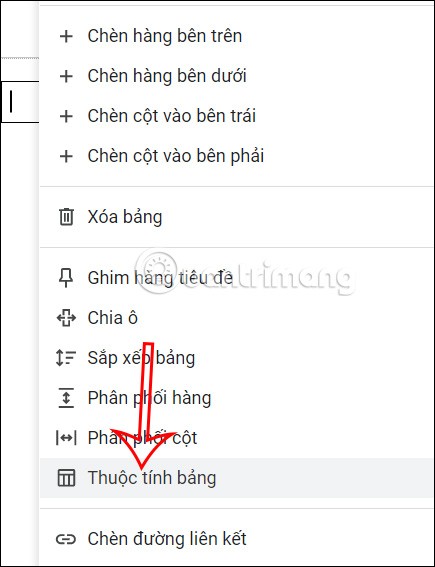
Melihat ke sebelah kanan, pengguna akan melaraskan warna dan ketebalan untuk jidar ini. Klik pada Warna , pilih ketebalan jidar, kemudian pilih warna jidar.
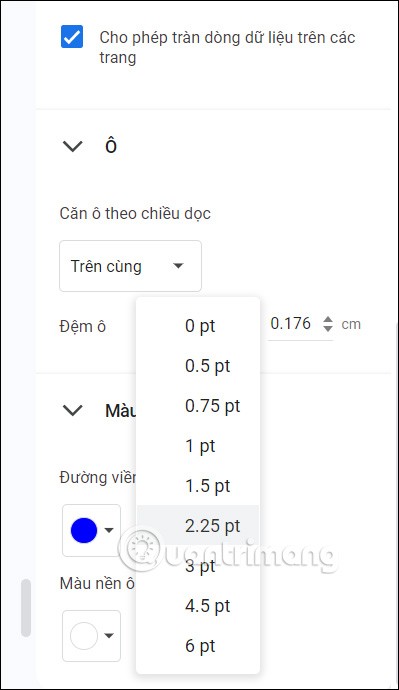
Langkah 3:
Sekarang seret jadual itu ke panjang penuh halaman , atau ke mana-mana kedudukan yang anda inginkan. Jadi kami telah mencipta halaman muka depan yang ringkas dalam Dokumen Google dengan sempadan halaman muka depan. Anda kini boleh memasukkan ikon ke dalam kawasan sempadan ini untuk membuat penutup yang anda suka.
4. Cara membuat halaman muka depan Dokumen Google melalui Lukisan
Sekiranya anda ingin memasukkan foto ke dalam halaman muka depan dan menulis teks, anda perlu menggunakan alat lukisan dalam Dokumen Google.
Langkah 1:
Klik di dalam kawasan sempadan. Klik Sisipkan , kemudian pilih Lukisan , dan klik Baharu untuk membuka antara muka papan lukisan dalam Dokumen.
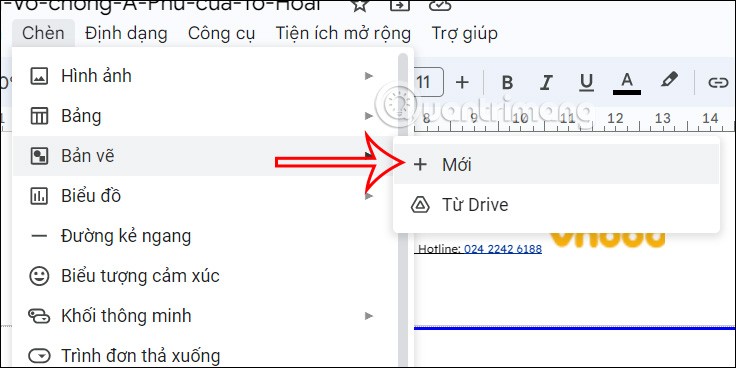
Langkah 2:
Dalam antara muka lukisan, klik pada ikon imej dan masukkan imej yang anda ingin buat sebagai imej muka depan. Pengguna memilih lokasi imej untuk kami memuat naik lukisan. Anda boleh mencari templat sempadan untuk dibuat penutup.
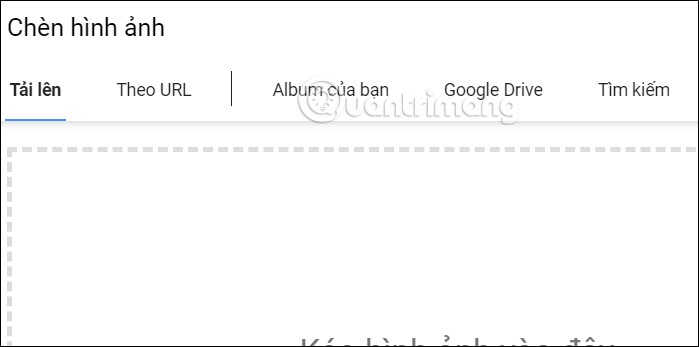
Langkah 3:
Seterusnya, pengguna mengklik pada ikon kotak teks untuk menulis teks ke dalam imej.
Atau anda boleh menulis teks di kawasan muka depan juga. Kemudian klik Simpan dan Tutup untuk memasukkannya ke dalam halaman muka depan.
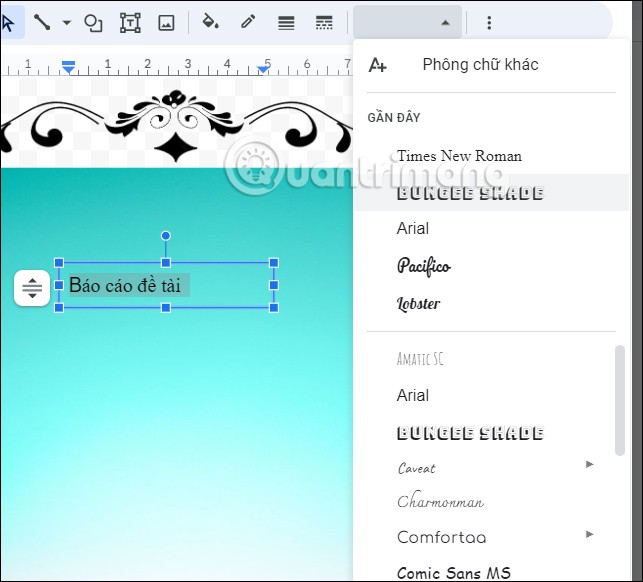
Hasilnya ialah halaman muka depan dalam Dokumen Google seperti yang ditunjukkan di bawah.

Secara umum, melakukannya pada Dokumen Google memerlukan banyak langkah, tidak semudah apabila anda membuat halaman muka depan dalam Word.